
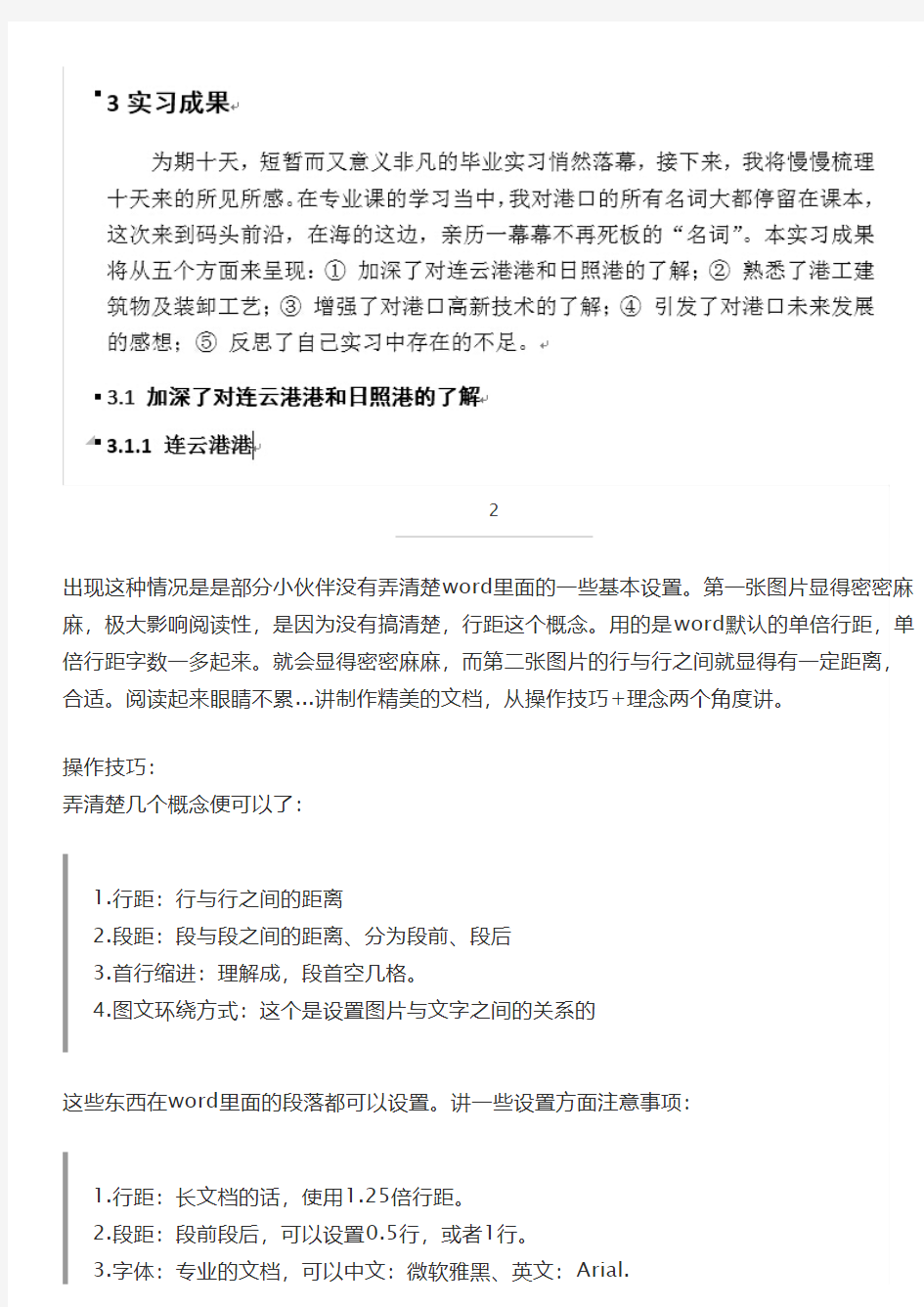
下面讲讲word的这四个重点。
▍制作精美的文档
大部分人的排版是这样的...
1别人的稍微专业一些...
2
出现这种情况是是部分小伙伴没有弄清楚word里面的一些基本设置。第一张图片显得密密麻麻,极大影响阅读性,是因为没有搞清楚,行距这个概念。用的是word默认的单倍行距,单倍行距字数一多起来。就会显得密密麻麻,而第二张图片的行与行之间就显得有一定距离,合适。阅读起来眼睛不累...讲制作精美的文档,从操作技巧+理念两个角度讲。
操作技巧:
弄清楚几个概念便可以了:
1.行距:行与行之间的距离
2.段距:段与段之间的距离、分为段前、段后
3.首行缩进:理解成,段首空几格。
4.图文环绕方式:这个是设置图片与文字之间的关系的
这些东西在word里面的段落都可以设置。讲一些设置方面注意事项:
1.行距:长文档的话,使用1.25倍行距。
2.段距:段前段后,可以设置0.5行,或者1行。
3.字体:专业的文档,可以中文:微软雅黑、英文:Arial.
理念方面:
光会技巧,还不行,不然你可能制作的文档像下方图片左边的,而不是右边的。
3
排版这个东西讲起来太复杂了,不过掌握最核心的一定就可以了。让读者方便阅读,就是注意易读性。在word操作上注意两点。
1.小标题要加粗,字号要变大。这样读者一看这篇文章就能清楚整篇文章的结构。而不
是密密麻麻的一片。
2.可以适当给文档不同部分,区别开来,这样才不千篇一律,老是看相同的页面,人会
疲劳,所以本文,我列举这些要点时是使用简书的引用功能,来这些要点和正文区别开来。还有上方的图片右边也是小标题,使用红色区别,让文章有那么点层次感...当然word文档中,建议中规中矩地加粗就可以了。
要学制作精美专业点的文档、还得练,不过现在学个20分钟先让自己得文档摆脱密密麻麻,没有层次的状态吧。
▍制作文档提升3倍效率
我可以用短短的1分钟左右,把下文的第一张图片文档(总共9页),排版成第二张图片中的
效果,并且生成目录。第三张是局部效果,第四张是目录。
1
2
3.局部效果
目录
word排版效率里面的核心理念:
一定要等文档全部写完,或者写完部分,再去调整文档的格式(也就是哪些行距、段距、小标题加粗什么的。)
why?因为,如果你一边调格式一边写的话,你就得反复切换在各种格式之间,一会是小标题的格式,一会又得切换回正文的格式。很浪费时间。说到这个,大家就应该知道,为什么简书的markdown好用了吧,只要打代码就可以调格式,不用什么所谓的切换什么的。不影响效率。
如何操作:
这个涉及到word的样式了。所谓的样式,就是你可以设计正文的格式,一级标题的格式,二级标题的格式等。(格式就是指那些:行距,字体,段距什么的。)。你把这些都设计好之后,保存成一个模板,到你需要这种类型的格式就拿出来用就可以了。下方图片是word中的样式:
样式
具体操作:
1.打开你以前自己制作的模板,然后开始码字,先不要调整格式。
2.码完之后,开始选中所有的一级标题、(举例:2.是一级标题,2.1是二级标题,2.1.1是三级标题),选中之后,点击上方图片里面的,标题1.这样,一级标题的格式
就变成你设置的格式了,再选中2.3级标题,反复如此。
3.标题全部改变格式后,开始选中正文,但正文不是连续的,怎么快速选中呢?很简
单,选一两句正文,然后点击上文图片左边选择键,然后会出来:选中所有格式类似的文本,再点击这个:选中所有格式类似的文本,然后所有正文就选中了。然后再点击,正文样式,就可以了。格式全部变了。
4.格式改完之后,如果是论文要生成目录的话,就直接点击word里面的生成目录就可
以了。很快。这一套下来用不到1分钟。
总结:
效率的话,要记住,先码好全部文档,再改变格式。学会用样式,用快捷键,就可以了。▍word用于团队协作
发问两个问题:
1.帮人修改文档、该怎么留下修改痕迹?
2.多人协助的文档如何进行版本比对及管理?
第一个问题:
举个例子:我需要别人帮我改一份工作文档(或者简历),别人在word上修改,然后我看了他的修改,他修改了 1.2.3处。我发现,1.2处修改合我意思,3处不合我的意思,那么我想保留1.2处,不要他的3处。怎么快速操作呢?
以前的情况,可能是,别人直接在我原文删掉我原来的,加上他自己的。我收到这样的文档,可能我都看不出来他改了哪里....更不说保留他一部分修改,删掉一部分修改...
如果你和他/她都懂得word得修订功能,就很方便了。使用修订功能,1.可以迅速看出他改了哪里 2.可以快速选择,接受他的修订,还是不接受。这样的话,我1.2.处觉得他改得好,就点击接受,3处改得不好,就点击拒绝。这样就按照我的意思把文档处理好了。很方便。
第二个问题:
举例子:如果老板不使用修订功能、你总不能一个字一个字比对,老板到底改了哪里吧...还有一个文档、交给不同人修改,如何把他们的修订合到一个文档、还有几个同事一起合作写文档不同的部分。怎么合成一个文档。
这个是用得比较少的技巧,简单说:就是word里面有一个比较、和合并的功能键。直接使用就ok了。
总结:团队合作里面,两个最常用能提高效率的word功能是,批注,和修订。这个太关键了。20分钟练一下就可以掌握。
▍表格的制作
工作中表格的制作会经常用到、制作简历其实也是用表格来制作的。哪怕你说简历我上网去下载个模板就可以了,但你要修改模板的细节,最好也要会表格的具体操作。
表格这东西挺尴尬的,很多人都说,这个谁不会啊,就是插入一个表格嘛,但大多人制作出来的表格却是这样的:
1
人家制作出来的是这样,(不要问我哪里有差别)
2
出现这些情况是因为,可能我们对表格里面的一些细节不知道怎么调。一个精美的表格细节很重要。有人可能说这是本末倒置,我只说这是专业。再看一些人家ok的表格。
3
4
而下面的简历也是通过表格来制作的。
5
如何突破表格的制作呢
技能方面:只要学会三线表格的制作,那么所有的表格基本技能基本都会了。
三线表格
精美方面:这个看到好的表格,复制下来多模仿,工作多用就自然ok了。掌握上面四个方面、工作再用一下,word其实也就那么简单了。
Word高级排版技巧 一、使用样式统一文档风格 样式的作用 样式就是应用于文档中的文本、表格和列表的一套格式特征,它能迅速改变文档的外观。当应用样式时,可以在一个简单的任务中应用一组格式。 例如,无需采用三个独立的步骤来将标题样式定为 16 pt、Arial 字体、居中对齐,只需应用“标题”样式即可获得相同效果。 用户可以创建或应用下列类型的样式: 段落样式控制段落外观的所有方面,如文本对齐、制表位、行间距和边框等,也可能包括字符格式。 字符样式影响段落内选定文字的外观,例如文字的字体、字号、加粗及倾斜格式。 表格样式可为表格的边框、阴影、对齐方式和字体提供一致的外观。 列表样式可为列表应用相似的对齐方式、编号或项目符号字符以及字体。 使用样式的关键操作 对文字应用不同的样式 如果要改变文字的样式,可应用已有的样式,又称为内置样式。如果找不到具有所需特征的样式,可以创建新的样式,然后再应用。 修改样式 若要快速的更改具有特定样式的所有文本,可以重新定义样式。例如,如果主标题是 14 磅、Arial 字体、左对齐并且加粗,但您后来决定将其改为 16 磅、Arial Narrow 字体并且居中,那么您不必重新设置文档中每一个主标题的格式,而只需改变对应样式的属性就可以了。 请注意,如果改变了文档中基准样式的某项格式设置,文档中基于此基准样式的所有样式都将反映出这种修改。 也可让 Microsoft Word 自动修改样式,即由 Word 检测是否更改了包含样式的文本的格式,如有改动,则自动更新此样式。Word 自动更新样式时,所有具有此样式的文本的格式都将更新,以便与您对文本格式所做的改动保持一致。建议应用过样式的用户使用自动更新样式。 指定后续段落的样式,将使新产生的段落继承上一段落的样式。 制定段落的大纲级别将有助于使用文档结构图、大纲视图,生成文档目录。 使用“样式库”预览和应用不同的样式 如果要应用来自其他模板的样式,您可以使用“样式库”来查看整篇文档的效果。然后,您可以根据需要,直接从样式库中应用样式。您也可以查看显示选定模板中的样式的示例文档,或者查看模板中使用的样式的列表。 将样式保存在自定义模版中 任何 Microsoft Word 文档都是以模板为基础的。模板决定文档的基本结构和文档设置,例如,自动图文集词条、字体、快捷键指定方案、宏、菜单、页面设置、特殊格式和样式。 共用模板包括 Normal 模板,所含设置适用于所有文档。文档模板(例如“模板”对话框中的备忘录和传真模板)所含设置仅适用于以该模板为基础的文档。 二、查找与替换的高级功能 使用 Microsoft Word 可以查找和替换文字、格式、段落标记、分页符和其他项目。可以使用通配符和代码来扩展搜索。 使用通配符查找和替换 例如,可用星号 (*) 通配符搜索字符串(使用“s*d”将找到“sad”和“started”)。
WORD常用快捷键大全 Word对于我们办公来说,是不可缺少的办公软件,因为没有它我们可能无法进行许多任务。所以现在的文员和办公室工作的人,最基础的就是会熟悉的使用Office办公软件。在此,为提高大家Word使用水平,今天为大家提供word2003和word2007所有的常用快捷键大全。 常用快捷键 快捷键作用 Ctrl+Shift+Spacebar创建不间断空格 Ctrl+ -(连字符)创建不间断连字符 Ctrl+B使字符变为粗体 Ctrl+I使字符变为斜体 Ctrl+Shift+缩小字号 Ctrl+Shift+>增大字号 Ctrl+Q删除段落格式 Ctrl+Spacebar删除字符格式 Ctrl+C复制所选文本或对象
Ctrl+X剪切所选文本或对象 Ctrl+V粘贴文本或对象 Ctrl+Z撤消上一操作 Ctrl+Y重复上一操作 快捷键大全 1.用于设置字符格式和段落格式的快捷键 快捷键作用 Ctrl+Shift+F改变字体 Ctrl+Shift+P改变字号 Ctrl+Shift+>增大字号 Ctrl+Shift+<减小字号 Ctrl+]逐磅增大字号 Ctrl+[逐磅减小字号 Ctrl+D改变字符格式("格式"菜单中的"字体"命令) Shift+F3切换字母大小写 Ctrl+Shift+A将所选字母设为大写
Ctrl+B应用加粗格式 Ctrl+U应用下划线格式 Ctrl+Shift+W只给字、词加下划线,不给空格加下划线Ctrl+Shift+H应用隐藏文字格式 Ctrl+I应用倾斜格式 Ctrl+Shift+K将字母变为小型大写字母 Ctrl+=(等号)应用下标格式(自动间距) Ctrl+Shift++(加号)应用上标格式(自动间距) Ctrl+Shift+Z取消人工设置的字符格式 Ctrl+Shift+Q将所选部分设为Symbol字体 Ctrl+Shift+*(星号)显示非打印字符 Shift+F1(单击)需查看文字格式了解其格式的文字 Ctrl+Shift+C复制格式 Ctrl+Shift+V粘贴格式 Ctrl+1单倍行距
大学生消费情况报告 班级:XXXXXXXX 姓名:XXXXX XXXXX XXXXX 日期:2017 年1月2日
目录 一、前言 (3) 二、调查目的 (3) 三、采访概况及分析 (3) 四、调查结果 (5) 五、大学生奢侈品消费状况原因与分析 (6) (一)在校大学生奢侈品消费结构的特性: (6) (二)大学生奢侈品消费结构中存在的问题: (6) 六、问题分析及解决 (6) (一)社会方面 (6) (二)学校方面 (7) (三)家庭方面 (7) (四)个人方面 (7) 七、激励存在 (7) (一)根据需要层次理论分析 (7) 1. 需要层次理论的优点 (7) 2. 需要层次理论的缺点 (7) (二)根据双因素理论分析 (8) 1. 双因素理论的优点 (8) 2.双因素理论的缺点 (8) 八、结束语 (8)
一、前言 随着经济社会的纵深发展,在大众传媒影响力日益扩展的背景下,当代大学生作为社会中一个比较特殊的消费群体,具有比较特殊的消费心理。他们既是当前消费主体之一,有着独立的消费意识和消费特点,也是未来中国消费的主力和消费潮流的引导者, 他们的消费观念更为直接的受到名人/影视作品等的影响。 大学生针对奢侈品的消费特征通常被认为具有双重性:一方面,他们在占用社会资源方面居于劣势,经济能力尚未独立,消费受到很大的制约;另一方面,又有着旺盛的消费需求和相对超前的消费观念。这两方面的矛盾使得他们的消费行为存在不少问题。大学生的奢侈品消费状况、消费观念与消费模式,对未来我国经济的发展,奢侈品消费文化的构建都会产生极其重要的影响。 为真实了解当代大学生奢侈品的消费水平、状况,把握大学生奢侈品消费的心理特征和行为导向,培养大学生形成科学、理性、文明、责任的新消费理念,促使他们成为新消费运动的践行者、推动者,具有积极的现实意义 二、调查目的 大学生消费问题正逐年为高校及国人所重视,作为收入很少的学生群体其购买力却在逐年增加,奢靡攀比之风日益增长,其消费结构和消费能力是否合理发人深省,我既是以此为出发点,以问卷调查及采访等形式确定高校大学生奢侈品消费情况调查与分析为课题的社会实践,其意义和目的在于通过对部分高校的实地调研及调查、研究、分析。 三、采访概况及分析 为了对大学生奢侈品消费情况有比较全面准确地了解,我们开展了研究。并对商丘工学院在校大学生进行了奢侈品消费情况的问卷调查。本次调查共发放问卷45份,收回有效问卷45 份,有效率为100%。其中男性大学生占53%,女性 大学生占47%。 调查问题主要包括客观选择题,设计费的经济来源、月消费状况、消费支出情况及其消费观等多个方面。旨在让同学们了解当代大学生的消费、理财。本次
办公软件Word快捷键大全 Word是目前进行文字处理操作时最常用的工具软件,它的功能十分强大,在学会基本的使用法后,再掌握一些操作技巧,会使我们的工作更加顺畅,如虎添翼!“Ctrl”键在Word中的作用很大,和其他不同的键组合起来使用,可发挥更大的作用。 Ctrl+C 复制所选文本或对象 Ctrl+X 剪切所选文本或对象 Ctrl+V 粘贴文本或对象 Ctrl+Z 撤消上一操作 Ctrl+Y 重复上一操作 Ctrl+Shift+Spacebar 创建不间断空格 Ctrl+连字符创建不间断连字符 Ctrl+B 使字符变为粗体 Ctrl+I 使字符变为斜体 Ctrl+U 为字符添加下划线 Ctrl+Shift+< 缩小字号 Ctrl+Shift+> 增大字号 Ctrl+Q 删除段落格式 Ctrl+Spacebar 删除字符格式 F1 获得联机帮助或 Office 助手 F2 移动文字或图形 F3 插入自动图文集词条(在 Word 显示该词条之后) F4 重复上一项操作 F5 选择“编辑”菜单中的“定位”命令 F6 前往下一个窗格或框架 F7 选择“工具”菜单中的“拼写和语法”命令 F8 扩展所选容
F9 更新选定域 F10 激活菜单栏 F11 前往下一个域 F12 选择“文件”菜单中的“另存为”命令 Shift+功能键 Shift+F1 组合键启动上下文相关帮助或显示格式 Shift+F2 组合键复制文本 Shift+F3 组合键改变字母大小写 Shift+F4 组合键重复“查找”或“定位”操作 Shift+F5 组合键移动到上一处修订 Shift+F6 组合键前往上一个窗格或框架 Shift+F7 组合键选择“同义词库”命令(位于“工具”菜单的“语言”子菜单中) Shift+F8 组合键缩小所选容 Shift+F9 组合键在域代码和其结果之间进行切换 Shift+F10 组合键显示快捷菜单 Shift+F11 组合键前往上一个域 Shift+F12 组合键选择“文件”菜单上的“保存”命令 Ctrl+功能键
Word常用快捷键大全 快捷键作用 Ctrl+Shift+Spacebar 创建不间断空格 Ctrl+ -(连字符) 创建不间断连字符 Ctrl+B 使字符变为粗体 Ctrl+I 使字符变为斜体 Ctrl+U 为字符添加下划线 Ctrl+Shift+ 缩小字号 Ctrl+Shift+> 增大字号 Ctrl+Q 删除段落格式 Ctrl+Spacebar 删除字符格式 Ctrl+C 复制所选文本或对象 Ctrl+X 剪切所选文本或对象 Ctrl+V 粘贴文本或对象 Ctrl+Z 撤消上一操作 Ctrl+Y 重复上一操作 快捷键大全 1.用于设置字符格式和段落格式的快捷键 快捷键作用 Ctrl+Shift+F 改变字体 Ctrl+Shift+P 改变字号 Ctrl+Shift+> 增大字号 Ctrl+Shift+< 减小字号 Ctrl+] 逐磅增大字号 Ctrl+[ 逐磅减小字号 Ctrl+D 改变字符格式("格式"菜单中的"字体"命令)Shift+F3 切换字母大小写 Ctrl+Shift+A 将所选字母设为大写 Ctrl+B 应用加粗格式 Ctrl+U 应用下划线格式 Ctrl+Shift+W 只给字、词加下划线,不给空格加下划线Ctrl+Shift+H 应用隐藏文字格式 Ctrl+I 应用倾斜格式 Ctrl+Shift+K 将字母变为小型大写字母 Ctrl+=(等号)应用下标格式(自动间距) Ctrl+Shift++(加号)应用上标格式(自动间距) Ctrl+Shift+Z 取消人工设置的字符格式 Ctrl+Shift+Q 将所选部分设为Symbol字体 Ctrl+Shift+*(星号)显示非打印字符 Shift+F1(单击)需查看文字格式了解其格式的文字
WORD快捷键大全(带目录方便查找) 目录 一、常用快捷键2 二、快捷键大全2 1.用于设置字符格式和段落格式的快捷键2 2.用于编辑和移动文字及图形的快捷键3 ◆删除文字和图形3 ◆复制和移动文字及图形4 ◆插入特殊字符4 ◆选定文字和图形4 ◆选定表格中的文字和图形5 ◆移动插入点6 ◆移动插入点6 ◆在表格中移动7 ◆在表格中插入段落和制表符7 3.用于处理文档的快捷键8 ◆创建、查看和保存文档8 ◆查找、替换和浏览文本8 ◆撤消和恢复操作8 ◆切换至其他视图8 ◆用于审阅文档的快捷键9 4.用于处理引用、脚注和尾注的快捷键9 5.用于处理域的快捷键9 6.用于处理文档大纲的快捷键10 7.用于进行邮件合并的快捷键10 8.用于处理Web页的快捷键10 9.用于打印和预览文档的按键11 10.用于Office助手的快捷键11 11.用于帮助的快捷键11 ◆在帮助窗口中工作11 ◆在定位窗格中移动11 ◆在主题窗格中移动12 12.用于菜单的快捷键12 13.用于窗口和对话框的快捷键13 ◆在文档和程序窗口中移动13 ◆在对话框中移动13 14.用于"打开"和"另存为"对话框的快捷键14 15.用于发送电子邮件的快捷键14
一、常用快捷键 快捷键作用 Ctrl+Shift+Spacebar创建不间断空格 Ctrl+-(连字符)创建不间断连字符 Ctrl+B使字符变为粗体 Ctrl+I使字符变为斜体 Ctrl+U为字符添加下划线 Ctrl+Shift+缩小字号 Ctrl+Shift+>增大字号 Ctrl+Q删除格式 Ctrl+C复制所选文本或对象 Ctrl+X剪切所选文本或对象 Ctrl+V粘贴文本或对象 Ctrl+Z撤消上一操作 Ctrl+Y重复上一操作 二、快捷键大全 1.用于设置字符格式和段落格式的快捷键 快捷键作用 Ctrl+Shift+F改变字体 Ctrl+Shift+P改变字号 Ctrl+Shift+>增大字号 Ctrl+Shift+<减小字号 Ctrl+]逐磅增大字号 Ctrl+[逐磅减小字号 Ctrl+D改变字符格式("格式"菜单中的"字体"命令)Shift+F3切换字母大小写 Ctrl+Shift+A将所选字母设为大写 Ctrl+B应用加粗格式 Ctrl+U应用下划线格式 Ctrl+Shift+W只给字、词加下划线,不给空格加下划线Ctrl+Shift+H应用隐藏文字格式 Ctrl+I应用倾斜格式 Ctrl+Shift+K将字母变为小型大写字母 Ctrl+=(等号)应用下标格式(自动间距) Ctrl+Shift++(加号)应用上标格式(自动间距) Ctrl+Shift+Z取消人工设置的字符格式 Ctrl+Shift+Q将所选部分设为Symbol字体
第十节课:图文混排 图文混排 1. 学会调整艺术字. 2.知道调整控制点的作用 3.熟悉艺术字工具栏中工具按钮的功能及使用方法 4、学会图形的组合方法 编辑修改艺术字 讲演辅结合 初二(1、2、3、4、5、6) 2009年6月18日星期五 认知操作 一. 复习提问 艺术字如何插入 二、新授
(首先展示精美的倒“福”字并提问其含义) 提问:在Word中利用所学过的对正文文字的编辑方法能制作出倒“福” 字吗?在Word中倒“福”字是如何编辑出来的? <引导学生分析任务:⑴此作品由哪几部分组成?⑵用什么方法制作倒“福”字?⑶用什么方法制作菱形?⑷如何形成最终作品?这样就自然而然地把大任务分解成了四个子任务:> 任务1 动手操作,插入艺术字“福” 1、启动应用程序从开始菜单程序的子菜单启动Microsoft word2003软件,出现该应用程序的启动画面。 2、在绘图工具栏中点击A,在弹出的对话框中,选择艺术字效果后点确定. 3、然后输入”福”字确定。 4、点击”福”字,周围出现八个控制点,拖动改变大小。 任务2 修改艺术字“福”到满意的倒“福”字效果 5、点艺术字工具栏上的“文字环绕方式”选择浮于文字上方。 6、点击”福”字,按“旋转”控制点,使福字倒立。 7、修改”福”字效果。 任务3 绘制及编辑正菱形 8、点击绘图工具栏->自选图形->基本形状下的菱形,按SHIFT键画出菱形。 9、编辑菱形到满意效果。 任务4 实现最终效果 10、调整正菱形与倒“福”字的位置、叠放次序并组合成一体。 三、提高训练
制作禁止停车标志 四、小结: 一、开机 二、登录 三、启动word 四、制作“福”倒艺术字。 五、保存文件。 六、关机 学生对艺术字兴趣很浓,掌握程度非常高。
▲Word快捷键 [F1]键:帮助 [F2]键:移动文字或图形,按回车键确认 [F4]键:重复上一次的操作 [F5]键:编辑时的定位 [F6]键:在文档和任务窗格或其他Word窗格之间切换 [F8]键:打开Word的选择模式 [F12]键:打开“另存为”对话框 [shift+F2]组合键:复制文本 [shift+F3]组合键:改变字母大小写 [shift+F4]组合键:重复查找或定位 [shift+F12]组合键:选择“文件”菜单中的“保存”菜单项 [shift+F5]组合键:跳转文档中上一次编辑位置 [shift+←] 组合键:选中光标左侧一个字符 [shift+→] 组合键:选中光标右侧一个字符 [shift+↑] 组合键:选中光标当前位置至上一行之间的内容 [shift+↓] 组合键:选中光标当前位置至下一行之间的内容 [shift+Ena] 组合键:选中光标所在处至行尾 [shift+Home] 组合键:选中光标所在处至行首 [shift+pageup] 组合键:选中光标当前位置至上一屏之间的一行内容[Shift+Pagedown] 组合键:选中光标当前位置至下一屏之间的一行内容[ctri+F2] 组合键:打印预览
[ctri+F4] 组合键:关闭窗口 [ctri+F6] 组合键:在打开的文档之间切换[ctri+F12] 组合键:打开“打开”对话框[ctri+1] 组合键:单倍行距 [ctri+2] 组合键:双倍行距 [ctri+5] 组合键:1.5倍行距 [ctri+O] 组合键:段前添加一行间距[ctri+A] 组合键:全选 [ctri+B] 组合键:字符变为粗体 [ctri+C] 组合键:复制 [ctri+shift+D] 组合键:分散对齐 [ctri+E] 组合键:段落居中 [ctri+F] 组合键:查找 [ctri+G] 组合键:定位 [ctri+H] 组合键:替换 [ctri+I] 组合键:字符变为斜体 [ctri+J] 组合键:两端对齐 [ctri+K] 组合键:超级连接 [ctri+L] 组合键:左对齐 [ctri+N] 组合键:新建文档 [ctri+M] 组合键:左侧段落缩进 [ctri+O] 组合键:打开文档
导读 日,是大暑,一年 记得我一岁生日的时候得到的第一个 然后那个洋 直到我离开家去上 看到它身上布满了灰, 在一年一岁的旅途中会碰到很多人,很 又遭遇了新的容颜。 喆,是我最好的朋友,我觉得她是个特别的女孩,可我也说不清她到底哪儿与众不同,总之我就是觉得她与众不同。她的笑总像水一样徐徐散开,那是我以往认识和见过的女孩所不能比拟的笑。我们开心时会做一些很损人的恶作剧,也不管别人怎么想。看到别人中了我们的诡计后的窘样,就边笑边吹着口哨跑了,那样子活脱脱的就是两个坏孩子。现在想起来,真得有些太自私了。 雨,也是我最好的朋友,也许我真得弄不清楚“最好”到底是什么概念,总之,我心中的“最好”总有一大堆。 雨是个特豪爽的女孩,她损人的功夫特 “妈,我走了!”“唉!等等!”妈妈快步走到我面前,伸出长满老茧的手,轻轻地给我理了理头发。有几缕头发很 不驯服地翘着,妈妈就拿来热毛巾替我慰平整。 站在妈妈面前,这样近距离地看着妈 步入初中后,学习任务一天天加重,几乎每月都要进行一次月考。上了初二的第一次月考,我一下子排到了班级十几名,听人说,女孩子上了初二,成绩总会往下掉,但我不信这个邪。于是我“卧薪尝胆”,奋起直追,终于在期中考试取得好成绩。我的感言是:“人是要有一点精神的。” 这就是精神的我,永远在学业上精神的我! A版: 我的成长史 我的好妈妈 哦!我的学业 B版: 我爱的文字 我爱的音乐 、
他的书让我知道了一个“寒,知道了“之前或之后有个大冰期,地球变成了个美丽的冰晶球,到处是大块大块 小四,我喜欢这么称呼他。他的文字里飘着寂寞的淡淡的白雪,带着花瓣的香 味。满目的香樟树影里,立夏安静地笑。落寞的风,灌满卡索银色的长袍。 我沉默地看着他们在“四”的文字里穿行,以一个旁观者的姿势, 却清晰地感觉到痛,在释闭上眼的时候,在林岚离升的 时候,在小司衣服上的污水一滴滴往下滴的时候。痛,一阵 在迷幻的背景中,安然呼吸。
word图文混排教学实例 初中信息技术《图文混排》课堂教学实录 案例主题:Word《图文混排》 地点:多媒体计算机教室 时间:45分钟 课型:新授课 [案例描述] 学生学情分析: 我所教授的班级七年级新入学不久的新生,从年龄特点来看,七年级学生好动,好奇,好表现,应采用形象生动,形式多样的教学方法和学生广泛的,积极主动参与的学习方式,去激发学生学习的兴趣.生理上,学生好动,注意力易分散,爱发表见解,希望得到老师的表扬,所以在教学中应抓住学生这一特点,发挥学生的主动积极性.从学生认知特点和已有的认知经验及能力水平出发,教师只有采用任务驱动法,并结合演示法、分层指导法、讨论等教法,通过选取适合七年级学生特点的综合案例,结合实际教学流程,才能使学生真正掌握图文混排的操作技巧。 教学目标: 知识与技能目标: 1、掌握在WORD文档中插入图片、艺术字、文本框的方法和技巧。 2、能够灵活地设置图片、艺术字、文本框设置。 3、学会对页面颜色、和水印的设置。 过程与方法目标: 通过任务驱动、自主探究、合作交流、作品评价培养学生的自学
能力、多渠道解决问题的能力、协作意识、实践操作能力和创新精神。情感态度与价值观目标: 在学习活动中激发学生的学习兴趣,让学生体验到成功的喜悦, 陶冶学生的情操,培养其健康的审美观。 教学重点: 1、插入、设置艺术字、文本框和图片的方法 2、对艺术字、图片、文本框的环绕和样式的设置 教学难点:对艺术字、图片、文本框的环绕和样式的设置教学方法:问题探究式教学、任务驱动式教学 学习方法:小组合作学习法、自主探究学习法 教学准备: 1、多媒体计算机教室教室 2、多媒体教学微课、PPT教学课件、活动素材资源、文字处理 软件 课前准备: 教师通过网络邻居下发教学资源 过程展示: 课前活跃课堂气氛(约1分钟): 师:在讲新课之前,我请同学们欣赏一组照片,在出示照片之前, 大家可以猜一猜照片的内容是什么。 学生表情疑惑,甚至有些同学小学议论。。。 师:出示一组照片(注:我校在2015年9月末举行的秋季运行会照片) 学生看到自己或同学生龙活虎、奋勇争先的情景,心情特别的兴奋。 新授过程:
Ctrl+B: 给选中的文字加粗(再按一次,取消加粗)。 Ctrl+D: 打开“字体”对话框,快速完成字体的各种设置。Ctrl+E: 使光标所在行的文字居中。 Ctrl+F: 打开“查找与替换”对话框,并定位在“查找”标签上。Ctrl+G: 打开“查找与替换”对话框,并定位在“定位”标签上。Ctrl+H: 打开“查找与替换”对话框,并定位在“替换”标签上。Ctrl+I: 使选中的文字倾斜(再按一次,取消倾斜)。 Ctrl+K: 打开“插入超级链接”对话框。 Ctrl+L: 使光标所在行的文本左对齐。 Ctrl+Shift+L: 给光标所在行的文本加上“项目符号”。 Ctrl+M:
同时增加首行和悬挂缩进。 Ctrl+Shift+M: 同时减少首行和悬挂缩进。 Ctrl+N: xx一个空文档。 Ctrl+O(或Ctrl+F12): 打开“打开”对话框。 Ctrl+P(或Ctrl+Shift+F12): 打开“打印”对话框。 Ctrl+R: 使光标所在行的文本右对齐。 Ctrl+S: 为新文档打开“另保存为”对话框,或对当前文档进行保存。Ctrl+T: 增加首行缩进。 Ctrl+Shift+T: 减少首行缩进。 Ctrl+U: 给选中的文字加上下划线(再按一次,去掉下划线)。 Ctrl+V:
将剪贴板中的文本或图片粘贴到光标处。若剪贴板中有多个内容,则将最后一次内容粘贴到光标处。 Ctrl+X: 将选中的文字剪切到剪贴板中。 Ctrl+Z: 撤消刚才进行的操作(可以多次使用)。 Ctrl+0:将选中的文本每段前增加12磅的间距。 Ctrl+1:若选中的文本行距不是“单倍行距”,则将其快速设置为“单倍行距”。 Ctrl+2:将选中的文本行距设置为“两倍行距”。 Ctrl+5:将选中的文本行距设置为“ 1.5倍行距”。 Ctrl+F2:快速执行“打印预览”功能。 Ctrl+F4:关闭当前文档,并提示是否保存。 Ctrl+F5:使窗口还原到最大化之前的状态。 Ctrl+Shift+F5:打开“书签”对话框。 Ctrl+Shift+F8:激活列选择功能,即通常所说的选择竖块文本(再按一次或按Esc键,取消该功能)。 Ctrl+F9:在光标处插入一域记号“{}”(注意: 直接输入的一对大括号不能作为域记号)。 Ctrl+Delete: 删除光标后面的一个英文单词或一个中文词语(可反复使用)。
原始图:(红色边框是我加上的,为了标示边界).这张图背景是白色的。 图文混排的三个效果: A :嵌入型 B :四周型 C :紧密型(需要先把图片的背景色变为透明) 9月26日下午,学校召开三十年教(工)龄教职工表彰慰问暨座谈会。副校长邱运华、人事处处长佟庆伟、工会常务副主席于丽萍以及2013年满三十年教(工)龄的教职工50多人出席会议。会议由校工会常务副主席于丽萍主持。 人事处处长佟庆伟宣读了2013年满三十年教(工)龄教职工表彰名单。随后,邱运华副校长、佟庆伟处长、于丽萍常务副主席为受表彰的教职工送上了一份温馨的慰问品。 副校长邱运华在讲话中代表学校党委和行政对满三十年教(工)龄 的教职工致以节日的问候和崇高的敬意,感谢他们为学校改 革发展作出的重要贡献。他说,在座各位老师,在这三十年里,勤勤恳恳、兢兢业业地为学校的发展付 出了辛勤的汗水和美好的青春年华,学校将永远 铭记 老师们为学校发展 作出的积极贡献。随后,他和老师们一起分享了学校这些年蓬勃发的可喜成绩。他说,当前学校正在开展以为民务实清廉为主要内容的党的群众路线教育实践活动,学校党委和行政虚心听取全校方方面面的意见建议,先后召开了各类座谈会12个,梳理了意见建议1300余条,他表示学校将认认真真地对待来自群众的每一条建议,努力作好整改落实工作,给老师们一个满意的答复。 历史学院郗志群、教育学院李新旺、科 教服务中心胡建柱、后勤集团东校区服务中心郅文联等4位教师代表先后发言。他们回顾了30 年的工作历程,和大家分享了30年来的美好回忆,表达了对学校的热爱和感激之情,并表示 要再接再励,为学校新的发展作出更大的贡献。 B A C
????????日期:第期 圣诞老人的传说在数千年前的斯堪的纳维 亚半岛即将出现。北欧神话中司智慧,艺术,诗 词,战争的奥丁神,寒冬时节,骑上他那八脚马 坐骑驰骋于天涯海角,惩恶扬善,分发礼物。与 此同时,其子雷神着红衣以闪电为武器与冰雪诸 神昏天黑地恶战一场,最终战胜寒冷。据异教传 说,圣诞老人为奥丁神后裔。也有传说称圣诞老 人由圣?尼古拉而来,所以圣诞老人也称 St.Nicholas.因这些故事大多弘扬基督精神,其出 处,故事情节大多被淡忘,然而圣诞老人却永驻 人们精神世界。 每年圣诞节,圣诞老人骑在驯鹿上,圣童手 持圣诞树降临人间,随着世事变迁,作家和艺术 家开始把圣诞老人描述成我们今日熟悉的着红 装,留白胡子的形象。如今,圣诞节已经成为一个 全民的节日。圣诞老人已经成为圣诞节最受喜爱 的象征和传统。他赶着驯鹿,拉着装满玩具和礼 物的雪橇挨家挨户给每个孩子送礼物的快乐老精 灵的形象已深深地留在人们的记忆中。 1.据说大约在十六世纪,德国人最先把长 青的松柏枝拿到屋中去摆设,后来,德国传 教士马丁路德把烛放在树林中的枞树枝上, 然后点燃,使它看起来像是引导人们到伯利 恒的星光,如同二千年前的东方三博士依照 天上的星星找到耶稣一般。今日,人们已经 改用小灯泡代替蜡烛。 2.传说在很久以前,有一位农人,在圣诞 节那天遇到一位穷苦的小孩,他热情地接待 了孩子,这个小孩临走时折下根松枝插在地 上,松枝立即变成一棵树,上面挂满了礼物, 用来答谢农人的好意。 西 方 人 以 红 、 绿 、 白 三 色 为 圣 诞 色 , 圣 诞 节 来 临 时 家 家 户 户 都 要 用 圣 诞 色 来 装 饰 。 红 色 的 有 圣 诞 花 和 圣 诞 蜡 烛 。 绿 色 的 是 圣 诞 树 。 它 是 圣 诞 节 的 主 要 装 饰 品 , 用 砍 伐 来 的 杉 、 柏 一 类 呈 塔 形 的 常 青 树 装 饰 而 成 。 上 面 悬 挂 着 五 颜 六 色 的 彩 灯 、 礼 物 和 纸 花 , 还 点 燃 着 圣 诞 蜡 烛 。 红 色 与 白 色 相 映 成 趣 的 是 圣 诞 老 人 , 他 是 圣 诞 节 活 动 中 最 受 欢 迎 的 人 物 。 西 方 儿 童 在 圣 诞 夜 临 睡 之 前 , 要 在 壁 炉 前 或 枕 头 旁 放 上 一 只 袜 子 , 等 候 圣 诞 老 人 在 他 们 入 睡 后 把 礼 物 放 在 袜 子 内 。 在 西 方 , 扮 演 圣 诞 老 人 也 是 一 种 习 俗 。 圣诞夜又称平安夜,即圣诞前夕 (12月24日),在大部份基督教社会是圣 诞节日祝节日之一。但现在,由于中西文化 的融合,已成为世界性的一个节日。 届时,千千万万的欧美人风尘仆仆地赶回家中 团聚。圣诞之夜必不可少的庆祝活动就是聚会。大 多数欧美家庭成员团聚在家中,共进丰盛的晚餐,然 后围坐在熊熊燃烧的火炉旁,弹琴唱歌,共叙天伦之 乐;或者举办一个别开生面的化妆舞会,通宵达旦地庆 祝圣诞夜是一个幸福、祥和、狂欢的平安夜、团圆夜。 圣诞之夜,父母们会悄悄地给孩子们准备礼物放在长统 袜里。在大部份基督教社会是圣诞节庆祝节日之一。圣 诞夜传统上是摆设圣诞树的日子,但随着圣诞节的庆祝 活动提早开始进行,例如美国在感恩节后,不少圣 诞树早在圣诞节前数星期已被摆设。 神 秘 礼 物 圣诞树 圣 诞 夜 习 俗
word快捷键大全 快捷键作用 Ctrl+Shift+Spacebar创建不间断空格 Ctrl+ -(连字符)创建不间断连字符 Ctrl+B使字符变为粗体 Ctrl+I使字符变为斜体 Ctrl+U为字符添加下划线 Ctrl+Shift+缩小字号 Ctrl+Shift+>增大字号 Ctrl+Q删除段落格式 Ctrl+Spacebar删除字符格式 Ctrl+C复制所选文本或对象 Ctrl+X剪切所选文本或对象 Ctrl+V粘贴文本或对象 Ctrl+Z撤消上一操作 Ctrl+Y重复上一操作 快捷键大全 1.用于设置字符格式和段落格式的快捷键 快捷键作用 Ctrl+Shift+F改变字体 Ctrl+Shift+P改变字号 Ctrl+Shift+>增大字号 Ctrl+Shift+<减小字号 Ctrl+]逐磅增大字号 Ctrl+[逐磅减小字号 Ctrl+D改变字符格式("格式"菜单中的"字体"命令)Shift+F3切换字母大小写 Ctrl+Shift+A将所选字母设为大写 Ctrl+B应用加粗格式 Ctrl+U应用下划线格式 Ctrl+Shift+W只给字、词加下划线,不给空格加下划线Ctrl+Shift+H应用隐藏文字格式 Ctrl+I应用倾斜格式 Ctrl+Shift+K将字母变为小型大写字母 Ctrl+=(等号)应用下标格式(自动间距) Ctrl+Shift++(加号)应用上标格式(自动间距) Ctrl+Shift+Z取消人工设置的字符格式 Ctrl+Shift+Q将所选部分设为Symbol字体 Ctrl+Shift+*(星号)显示非打印字符 Shift+F1(单击)需查看文字格式了解其格式的文字 Ctrl+Shift+C复制格式
很久以前,人类已经发现了恐龙。但是,当时人们并不知道它们归属,因此一直误认为是“巨人的遗骸”。直到1842年, 英国古生物 学家欧文爵士用拉丁文给它们创造了一个名称, 这个拉丁文由两个 词 根组成,前面的词根意思是“恐怖 的”,后面的词根意思就是“蜥蜴”。 我们中国人则既有想象力又有概括, 把这个拉丁名翻译成了“恐龙”。 这种身上长有硬甲的小坦克似的恐龙就 叫做甲龙。各种甲龙组合成了恐龙大 家族中一支独特的类群,叫做甲 龙类,在分类学上的位置就 是爬行纲、鸟臀目、甲 龙亚目。 甲龙类是恐龙大 家族中较晚 出现的 类 群,直 到侏罗纪之 末才刚刚登上历 史舞台。
为了贯彻落实江泽民总书记关 于早日开工建设青藏铁路的重要批示,国务院 批准建设青藏铁路。青藏铁路二期工程东起青海格 尔木,西至西藏拉萨,全长1118km 。其中冻土地段约 600km 海拔,海拔高于 4000米的地段960km 。青 藏铁路是世界上海最高和最长的高原铁路。从 此,西藏将摆脱没有铁路的历史。 人生处处都是意外。 人时时都在探索,开拓。当你迈 出向前的腿时,你 如何知晓迈 开这一步后 将发生什么。当 你推开一扇门时,你将如 何 知晓门开后会有什么。 当你翻开一页书时, 你如何 知晓 书中的 内容。 人,能看见过 去能看到现在。 而我们短浅的目光 , 却永远也 无法确实肯定地超越时光 的 步伐,哪怕是多么短暂的 一瞬。 在长长的时间 线 上 , 我 们 的 前面永远是黑 暗的未知,不要闭了眼直 向前走去吧,为何不举起火把, 欣赏并惊讶于那曾被黑幕 遮掩 的一切呢?
一、课题:《WORD图文混排》 二、教学目标: 知识目标: 掌握插入、编辑图片,设置图文环绕,熟练运用Word软件进行文档版面设计。 能力目标: 1、会应用Word的图文混排制作简单的文档、文章等。 2、培养学生对图文混排作品的评价能力、实践操作能力。 3、培养学生对文章的美观的理解、排版能力。 情感目标: 通过师生的相互交流学习,感受探索的过程,培养学生实践能力和鉴赏能力,进一步激发学生学习Word的兴趣。 三、重难点: 教学重点:掌握插入和编辑图片,实现图文混排。 教学难点:对图片和文字进行格式和布局的排版设计方法。 四、教学方法 演示法、任务驱动法、讲练结合法、分组探究法、展示评价法 五、课时安排 2课时 六、教学准备
软件:WORD2010、教学案例素材,多媒体课件,教学广播软件(极域电子教室) 硬件:多媒体教室(机房)、 七、教学内容的组织与呈现方式 利用多媒体教室展示几幅图文并茂的文档,学生能过鉴赏,评价值得学习的地方,引起学生的学习兴趣,激发学生的求知欲望。再由教师演示并简单讲解插入、编辑图片的方法,为学生的自主学习扫除障碍。然后引导学生自主学习设置文字环绕方式等知识点。最终要求学生利用准备好的素材和网络中的资源,共同合作编排出图文并茂的作品。接着通过展示优秀作品,能过鉴别评价每个学生投票选出优秀的课堂作品,学生有一种成就感,进一步激发全体学生的学习兴趣,调动学生的学习积极性。最后通过总结培养学生审美评价能力和实践操作能力。 八、教学过程 1、导入 (1)通过课件展示三幅作品,引导学生观察。 (2)引导学生进行评价鉴赏。(你认为这三件WORD作品好在什么地方?如果给你做,你能做出来吗?认真学习这节课,老师相信你们都能制作,并且还能做得更好呢。)以美激趣,唤起学生探究的意愿,激发学生创作的欲望。重点运用学生对优秀作品评价和教师语言激励评价。
常用快捷键 快捷键作用 Ctrl+Shift+Spacebar创建不间断空格 Ctrl+ -(连字符)创建不间断连字符 Ctrl+B使字符变为粗体 Ctrl+I使字符变为斜体 Ctrl+U为字符添加下划线 Ctrl+Shift+缩小字号 Ctrl+Shift+>增大字号 Ctrl+Q删除段落格式 Ctrl+Spacebar删除字符格式 Ctrl+C复制所选文本或对象 Ctrl+X剪切所选文本或对象 Ctrl+V粘贴文本或对象 Ctrl+Z撤消上一操作 Ctrl+Y重复上一操作 快捷键大全 1.用于设置字符格式和段落格式的快捷键 快捷键作用 Ctrl+Shift+F改变字体 Ctrl+Shift+P改变字号 Ctrl+Shift+>增大字号 Ctrl+Shift+<减小字号 Ctrl+]逐磅增大字号 Ctrl+[逐磅减小字号 Ctrl+D改变字符格式("格式"菜单中的"字体"命令)Shift+F3切换字母大小写 Ctrl+Shift+A将所选字母设为大写 Ctrl+B应用加粗格式 Ctrl+U应用下划线格式 Ctrl+Shift+W只给字、词加下划线,不给空格加下划线Ctrl+Shift+H应用隐藏文字格式 Ctrl+I应用倾斜格式 Ctrl+Shift+K将字母变为小型大写字母 Ctrl+=(等号)应用下标格式(自动间距) Ctrl+Shift++(加号)应用上标格式(自动间距) Ctrl+Shift+Z取消人工设置的字符格式
Ctrl+Shift+Q将所选部分设为Symbol字体 Ctrl+Shift+*(星号)显示非打印字符 Shift+F1(单击)需查看文字格式了解其格式的文字Ctrl+Shift+C复制格式 Ctrl+Shift+V粘贴格式 Ctrl+1单倍行距 Ctrl+2双倍行距 Ctrl+5 1.5 倍行距 Ctrl+0在段前添加一行间距 Ctrl+E段落居中 Ctrl+J两端对齐 Ctrl+L左对齐 Ctrl+R右对齐 Ctrl+Shift+D分散对齐 Ctrl+M左侧段落缩进 Ctrl+Shift+M取消左侧段落缩进 Ctrl+T创建悬挂缩进 Ctrl+Shift+T减小悬挂缩进量 Ctrl+Q取消段落格式 Ctrl+Shift+S应用样式 Alt+Ctrl+K启动"自动套用格式" Ctrl+Shift+N应用"正文"样式 Alt+Ctrl+1应用"标题1"样式 Alt+Ctrl+2应用"标题2"样式 Alt+Ctrl+3应用"标题3"样式 Ctrl+Shift+L应用"列表"样式 2.用于编辑和移动文字及图形的快捷键 ◆删除文字和图形 快捷键作用 Backspace删除左侧的一个字符 Ctrl+Backspace删除左侧的一个单词 Delete删除右侧的一个字符 Ctrl+Delete删除右侧的一个单词 Ctrl+X将所选文字剪切到"剪贴板" Ctrl+Z撤消上一步操作 Ctrl+F3剪切至"图文场"
Ctrl+B:给选中的文字加粗(再按一次,取消加粗)。 Ctrl+D:打开“字体”对话框,快速完成字体的各种设置。 Ctrl+E:使光标所在行的文字居中。 Ctrl+F:打开“查找与替换”对话框,并定位在“查找”标签上。 Ctrl+G:打开“查找与替换”对话框,并定位在“定位”标签上。 Ctrl+H:打开“查找与替换”对话框,并定位在“替换”标签上。 Ctrl+I:使选中的文字倾斜(再按一次,取消倾斜)。 Ctrl+K:打开“插入超级链接”对话框。 Ctrl+L:使光标所在行的文本左对齐。 Ctrl+Shift+L:给光标所在行的文本加上“项目符号”。 Ctrl+M:同时增加首行和悬挂缩进。 Ctrl+Shift+M:同时减少首行和悬挂缩进。 Ctrl+N:新建一个空文档。 Ctrl+O(或Ctrl+F12):打开“打开”对话框。 Ctrl+P(或Ctrl+Shift+F12):打开“打印”对话框。 Ctrl+R:使光标所在行的文本右对齐。 Ctrl+S:为新文档打开“另保存为”对话框,或对当前文档进行保存。 Ctrl+T:增加首行缩进。 Ctrl+Shift+T:减少首行缩进。 Ctrl+U:给选中的文字加上下划线(再按一次,去掉下划线)。 Ctrl+V:将剪贴板中的文本或图片粘贴到光标处。若剪贴板中有多个内容,则将最后一次内容粘贴到光标处。 Ctrl+X:将选中的文字剪切到剪贴板中。 Ctrl+Z:撤消刚才进行的操作(可以多次使用)。 Ctrl+0:将选中的文本每段前增加12磅的间距。 Ctrl+1:若选中的文本行距不是“单倍行距”,则将其快速设置为“单倍行距”。 Ctrl+2:将选中的文本行距设置为“两倍行距”。 Ctrl+5:将选中的文本行距设置为“1.5倍行距”。 Ctrl+F2:快速执行“打印预览”功能。 Ctrl+F4:关闭当前文档,并提示是否保存。 Ctrl+F5:使窗口还原到最大化之前的状态。 Ctrl+Shift+F5:打开“书签”对话框。 Ctrl+Shift+F8:激活列选择功能,即通常所说的选择竖块文本(再按一次或按Esc键,取消该功能)。Ctrl+F9:在光标处插入一域记号“{}”(注意:直接输入的一对大括号不能作为域记号)。 Ctrl+Delete:删除光标后面的一个英文单词或一个中文词语(可反复使用)。 Ctrl+退格键:删除光标前面的一个英文单词或一个中文词语(可反复使用)。 Ctrl+Enter:将光标以后的内容快速移到下一页。 Ctrl+End:快速将光标移到文末。 Ctrl+Home:快速将光标移到文首。 Ctrl+Insert+Insert(即按两下Insert键):快速打开或更改“任务窗格”到“剪贴板”状态。 Ctrl++:快速切换到下标输入状态(再按一次恢复到正常状态)。 Ctrl+Shift++:快速切换到上标输入状态(再按一次恢复到正常状态)。 Ctrl+→:按英文单词或中文词语的间隔向后移动光标。 Ctrl+←:按英文单词或中文词语的间隔向前移动光标 Shift + Delete 永久删除所选项, Word中快捷键使用技巧
近 年来,随着网络技术和多媒体技术的发展,网络化教育已成为现代教育的主流趋势。 在学校教育中,多媒体网络可对各种教学信息资源进行设计、处理、检索和传递,有 利于对教学资源的组织、利用和管理。基于网络的教学环境更为学生提供了宽广、有弹性且极具创意的学习空间,使得以学生为中心、基于资源及讨论交流的全新教学方法得以实现成,这对学生知识的获取、合作精神的培养以及实践技能的提高起着重要的作用,这代表着现代教学技术发展的方向。因此研究网络化教学方式及其特点,有着十分重要的意义。本文结合多媒体网络技术,提出了以建构教学理论为基础的网络化学习模式,并对模式在教学中的特点做了一些探讨。 建构教学理论认为: 知识是学习者在一定的社会文化背景和 情境下,利用必要的学习资源,通过与他人的 协商交流合作和本人进行意义建构方式获得。 强调学习不是外部刺激的结果,而是外部 环境与认知主体内部心理互相作用的结果。在 网络化学习模式中,通过创设情境,提供了符合学习需求的外部刺激,学生积极主动地同外部环境发生相互作用,使认知结构的同化和顺应过程得以发生和完成。同时,模式中还提供多种学习资源,让学生为完成学习任务而进行自主学习和问题探究,还组织开展小组协作活动,让学生合作搜集分析选取学习资源,提出解决问题的方案、合作完成项目,发现总结知识规律并对学习成果进行评价,最终达到知识意义的建构。 整个学习过程是在计算机网络教学系统上完成,多媒体网络系统提供了学习情境与资源、交互协作及反馈调控的环境。因而它是帮助学生主动建构知识意义的认知工具,而不是传统教学中教师灌输知识的手段和方法。 在网络化学习模式中,我们更多地关注学生的主动求知与实践参与,关注学生的价值观念与情感态度在学习活动中的作用,关注学生学习能力、习惯和态度的形成。因而这种基于建构教学理论的教学模式能有效地促进学生的信息素质能力的发展,提高教学效益。